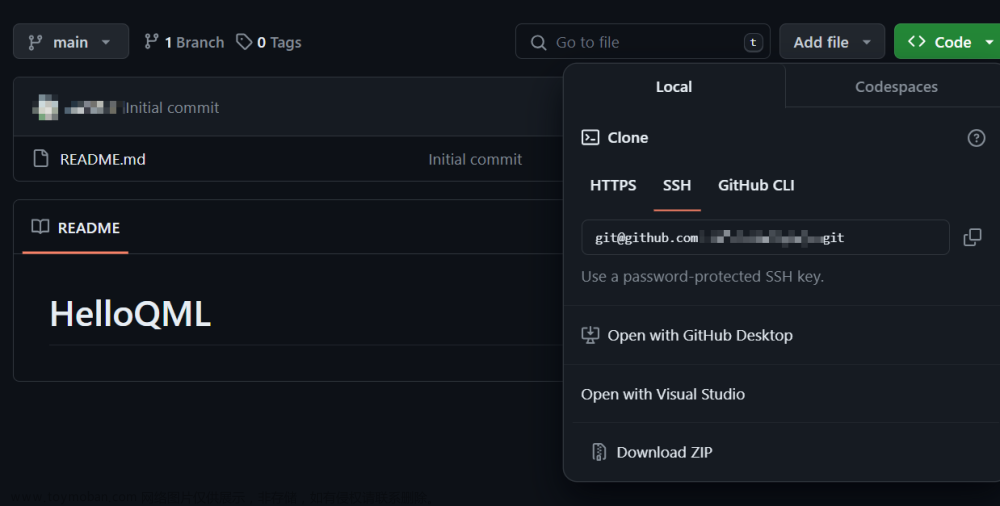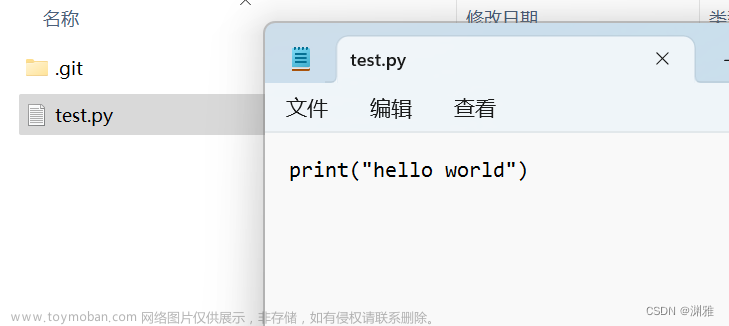一、下载 Git
打开Git官网下载地址Git download

Git for Windows Setup和Git for Windows Portable(便携版)两个版本都可以,我选择的是基本版本,点击”64-bit Git for Windows Setup”。
下载完成后,进行安装:参考此链接进行安装,写的非常好!
二、GitHub官网注册自己账号
gitHub是一个面向开源及私有软件项目的托管平台,因为只支持git 作为唯一的版本库格式进行托管,故名gitHub。
参考链接:怎样使用GitHub
三、使用SSH建立Git和GitHub之间的连接
1.在Git上设置自己的用户名和邮箱参考链接
git config –global user.name “你的github用户名”
git config –global user.email “你的github邮箱地址”

2.生成SSH
ssh-keygen -t rsa -C “自己的邮箱”

SSH文件存放在C:/User/用户/.ssh下,id_rsa为私钥,id_rsa.pub为公钥。
3. 在GitHub上配置SSH
接下来打开id_rsa.pub文件,全选,复制全文


接下来打开GitHub右上角头像处的Settings,选择SSH and GPGkeys,New SSH key。


- 测试SSH连接
ssh -T git@github.com

连接成功
从GitHub仓库clone项目正式开始
1、在本地建好将要存放项目的文件夹

2、在当前文件夹下鼠标右键,Git Bush Here
3、git init (初始化git )
4、去到你将要clone的github仓库,如图将其网址copy下来

5、如图所示,输入git clone 然后将复制好的项目地址贴下来,回车,就可以了

然后再去文件夹下看,就会看到下载好的项目信息
 文章来源:https://www.toymoban.com/news/detail-653035.html
文章来源:https://www.toymoban.com/news/detail-653035.html
如果git clone 的时候遇到问题:可以参考博文进行问题解决。也许多git clone 几次就可以解决。文章来源地址https://www.toymoban.com/news/detail-653035.html
到了这里,关于使用Git克隆Github项目的文章就介绍完了。如果您还想了解更多内容,请在右上角搜索TOY模板网以前的文章或继续浏览下面的相关文章,希望大家以后多多支持TOY模板网!

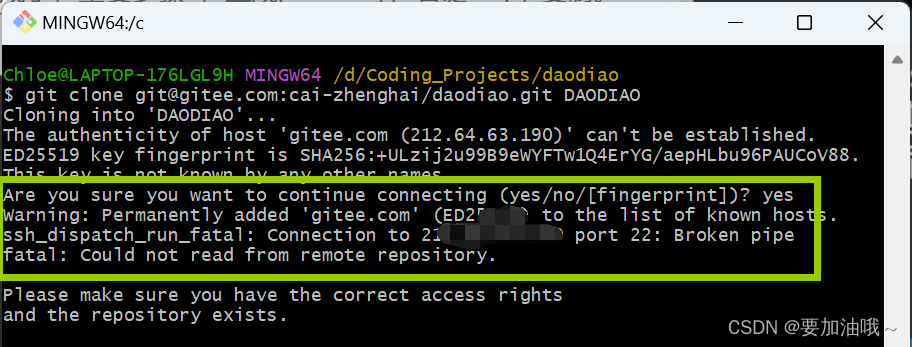

![[Android]使用Git将项目提交到GitHub](https://imgs.yssmx.com/Uploads/2024/02/756364-1.png)